众所周知,Windows系统中自带有很多有趣的功能,其中就包括有跨设备就近共享功能,此功能开启后可以和别人共享一些文件和信息,但部分用户对此功能并没有兴趣,因此想将其关闭,具体该如何操作呢?本文就给大家带来Windows系统关闭跨设备就近共享功能的操作方法吧!
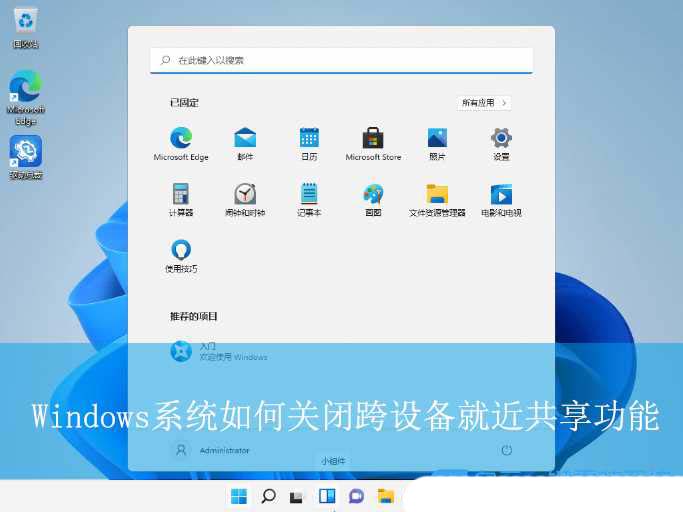
Table of Contents
1、首先,按键盘上的【Win】键,或点击任务栏上的【Windows开始徽标】;

2、在【开始】页面中,找到并点击【设置】,设置也可以按【 Win + i 】组合键快速打开;
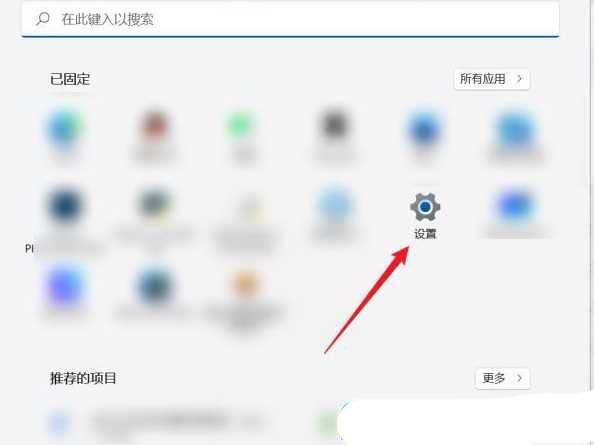
3、进入【设置】页面后,左侧边栏,点击【系统】;
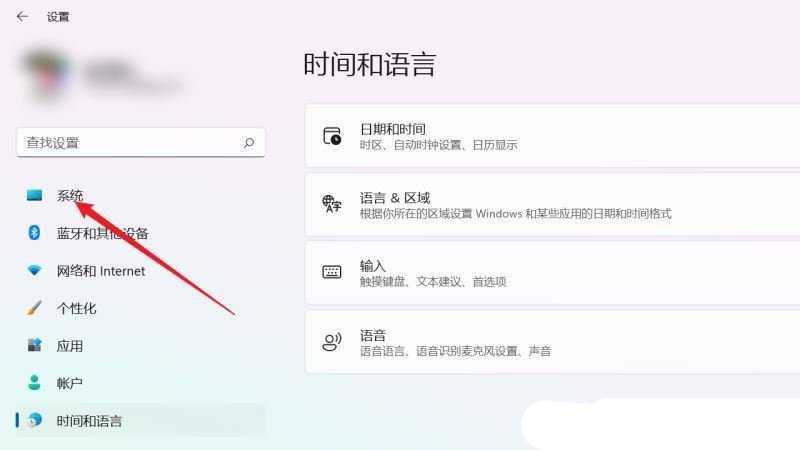
4、右侧【系统】页面中,点击【就近共享(可发现性、接收的文件位置)】;
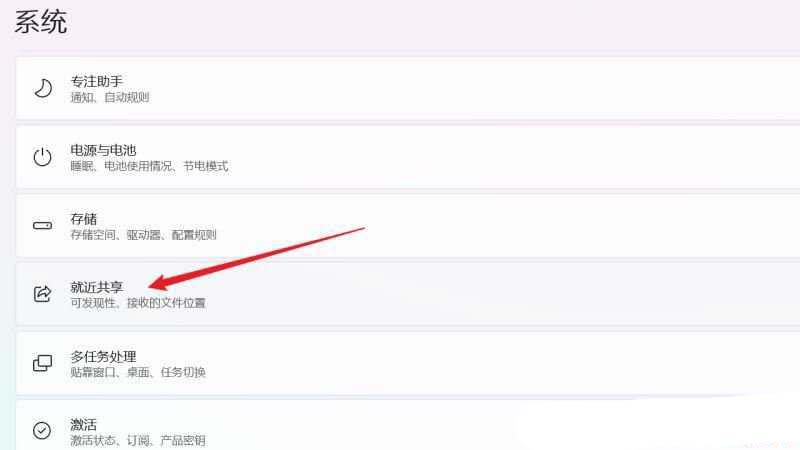
5、最后,在【系统 > 就近共享】页面中,点击【就近共享】并在弹出的下拉项中,点击选中【关闭】即可;
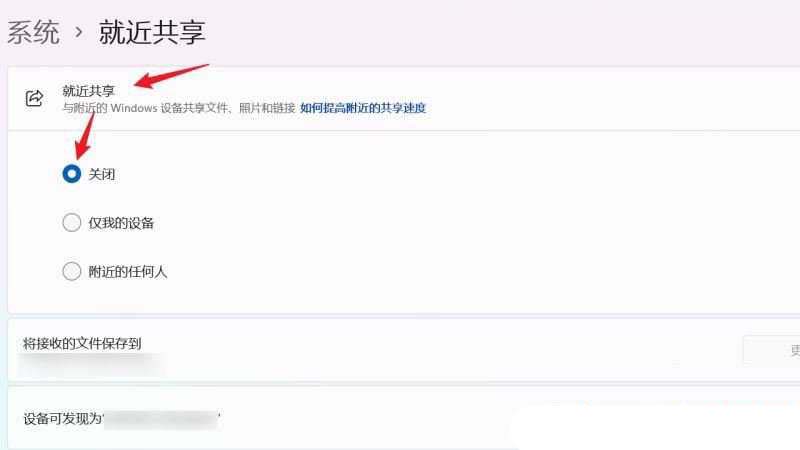
1、按 Win + X 组合键,或右键点击系统桌面左下角的开始,在打开的菜单项中,选择设置,打开Windows 设置窗口;
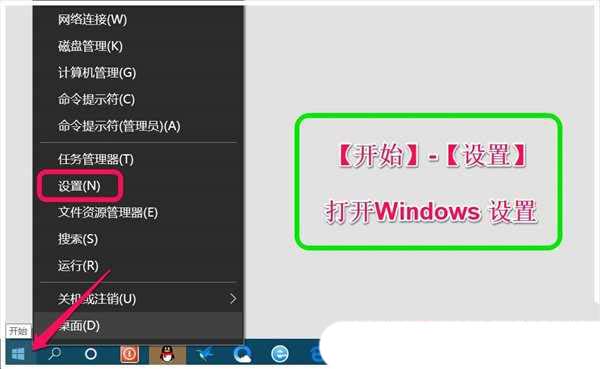
2、Windows 设置窗口(Win+i),找到并点击系统(显示、声音、通知、电源);
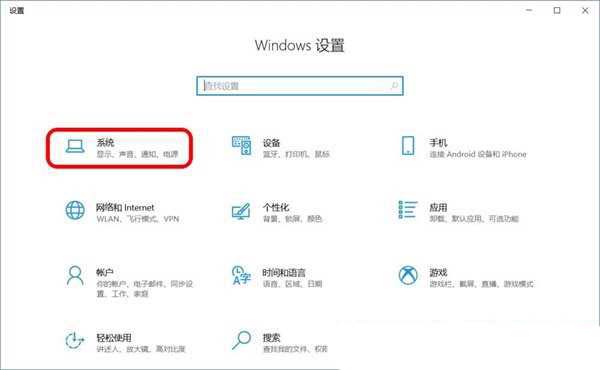
3、系统主页设置窗口中,左侧找到体验共享并点击;
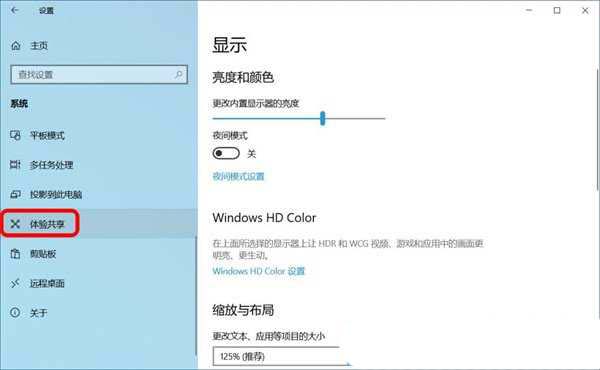
4、对应的右侧窗口中,可以看到就近共享的开关,将其关闭即可
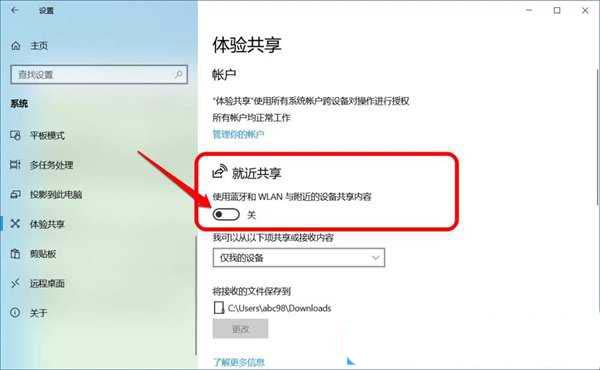
5、往下,找到并点击跨设备共享的开关,将其设置关闭即可。
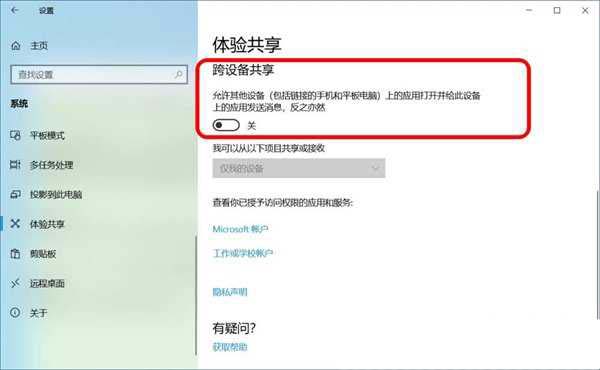
推荐阅读:win11中就近共享/投放/投影/共享有什么区别?


WiFi已连接却无法上网怎么办? 无线路由器连接上但不能上网的解决办法